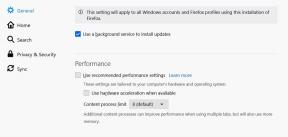Android 11 для OnePlus 8 и 8 Pro
установите стандартный Rom / / August 04, 2021
Рекламные объявления
В этом руководстве мы покажем вам, как установить AOSP Android 11 на OnePlus 8 и 8 Pro. Недавно Google выпустил последнюю стабильную версию Android 11 для широкой публики. И с этим многие OEM-производители поспешили принять то же самое. Первыми в очереди были Пиксель устройства, которые в любом случае были ожидаемыми. Позже Google выпустила исходный код AOSP для Android 11, который, несомненно, является основным ингредиентом для компиляции пользовательских ПЗУ на базе Android 11.
Оглавление
- 1 Android 11 и его функции
-
2 Как установить AOSP Android 11 на OnePlus 8 и 8 Pro
- 2.1 Предпосылки
- 2.2 Скачать AOSP Android 11
- 2.3 Установите AOSP Android 11 на OnePlus 8 и 8 Pro
Android 11 и его функции
Что ж, Android 11, 11-я итерация Google, похожа на Android 10, но с несколькими новыми функциями и изменениями. Обновление включает в себя историю уведомлений, пузыри чата, уведомления о разговорах, запись экрана, новые элементы управления мультимедиа, интеллектуальное устройство. элементы управления, одноразовое разрешение, улучшенная темная тема с системой планирования, предложения приложений, беспроводной Android Auto и многие другие более. Подробнее читайте в нашей статье
Список поддерживаемых Android 11, Список пользовательских прошивок Android 11, лучшие функции Android 11и многое другое.
Как установить AOSP Android 11 на OnePlus 8 и 8 Pro
Имея такой длинный список преимуществ, вы, несомненно, захотите опробовать AOSP Android 11 на OnePlus 8 и 8 Pro. Но прежде чем мы перечислим этапы установки, просмотрите раздел предварительных требований. Убедитесь, что ваше устройство соответствует всем указанным требованиям. После этого просмотрите рабочие функции и список известных проблем, присутствующих в этом ПЗУ. После того, как вы ознакомились со всем разделом требований, вы можете перейти к этапам установки.
Рекламные объявления
Предпосылки
- Проверено только на OnePlus 8 и 8 Pro
- Прежде всего, создайте полное резервное копирование устройства.
- В следующий раз включите отладку по USB на OnePlus 8 и 8 Pro. Это сделает ваше устройство распознаваемым вашим ПК в режиме ADB. Так что перейдите в Настройки> О телефоне> Нажмите на номер сборки 7 раз> Вернитесь в Настройки> Система> Дополнительно> Параметры разработчика> Включить отладку по USB.

- На вашем устройстве также должен быть разблокирован загрузчик. Если вы еще не сделали этого, обратитесь к нашему подробному руководству по Как разблокировать загрузчик на OnePlus 8 и 8 Pro [официальный метод].
- Далее вам также необходимо установить TWRP Recovery на ваше устройство. Это потребуется для прошивки AOSP Android 11 на OnePlus 8 и 8 Pro. Вы можете обратиться к нашему подробному руководству о том, как Установите TWRP Recovery для OnePlus 8 и 8 Pro.
Скачать AOSP Android 11
Перед загрузкой файла прошивки стоит упомянуть одну довольно важную вещь. Вы должны использовать только надлежащего производителя и прошивку вашего устройства стабильного ПЗУ.
Загрузки
Пользовательское ПЗУ OnePlus 8 Pro Android 11
- Пользовательское ПЗУ ExOS 11: Ссылка для скачивания | Последний ROM: Страница разработки XDA | Кредиты для джамал2367
- Lineage OS 18: Ссылка для скачивания (OnePlus 8 Pro)
Скачать Android 11 Gapps
После того, как вы загрузили вышеуказанные файлы, перенесите их на свое устройство. Затем выполните следующие действия, чтобы установить AOSP Android 11 на устройство OnePlus 8 и 8 Pro.
Предупреждение
Рекламные объявления
Прежде чем мы начнем с этой процедуры, я настоятельно рекомендую вам создать резервную копию хранилища вашего устройства и всех ваших файлов, хранящихся на вашем устройстве. Более того, рекомендуется очень внимательно следовать шагам, упомянутым в этом сообщении, чтобы избежать необратимого повреждения или блокировки вашего устройства. Если что-то пойдет не так, автор или GetDroidTips не несут за это ответственности.
Установите AOSP Android 11 на OnePlus 8 и 8 Pro
- Подключите устройство к ПК через USB-кабель. Убедитесь, что USB-отладка включена.
- Затем перейдите в папку инструментов платформы, введите CMD в адресной строке и нажмите Enter. Это запустит командную строку.

- Выполните следующую команду в окне CMD, чтобы загрузить ваше устройство в TWRP Recovery:
восстановление после перезагрузки adb
- Теперь перейдите в раздел очистки и отформатируйте систему, данные и кеш. Проведите пальцем вправо, чтобы завершить форматирование.

TWRP Главная - Пришло время прошить ПЗУ AOSP Android 11 на OnePlus 8 и 8 Pro. Для этого зайдите в Install, выберите ZIP-файл AOSP ROM и проведите пальцем вправо, чтобы установить файл.
- Если вы также хотите использовать Google Apps, вам необходимо прошить его в этом экземпляре. Перейдите в Install, выберите ZIP-файл GApps и проведите пальцем вправо, чтобы прошить этот файл.
- Когда это будет сделано, вы можете перезагрузить устройство. Перейдите в раздел «Перезагрузка» и выберите «Система».

Теперь ваше устройство загрузится с только что установленной ОС. На этом мы завершаем руководство по установке AOSP Android 11 на OnePlus 8 и 8 Pro. Помните, что первая загрузка может занять некоторое время, и вам, возможно, придется настраивать устройство с нуля.
Кроме того, после того, как вы установили ПЗУ, поделитесь своим мнением о том же в разделе комментариев. В заключение вот несколько Советы и хитрости iPhone, Советы и хитрости для ПК, и Советы и хитрости для Android что вы тоже должны проверить.